Úvod
Provedení továrního resetu na vašem Samsung Galaxy Tab A může obnovit jeho funkčnost a vyřešit přetrvávající technické problémy. Ať už chcete řešit problémy s výkonem, připravit zařízení pro nového majitele nebo jednoduše začít s novým nastavením, tento průvodce vás pokryje. Tovární reset vrátí tablet do jeho původního stavu, přičemž vymaže osobní data a nastavení během procesu.
Před přechodem na pokyny pro tovární reset je důležité pochopit zapojené kroky a jejich důsledky. Při seznámení s procedurami a zabezpečení potřebných dat pomocí záloh můžete přechod udělat co nejplynulejší.
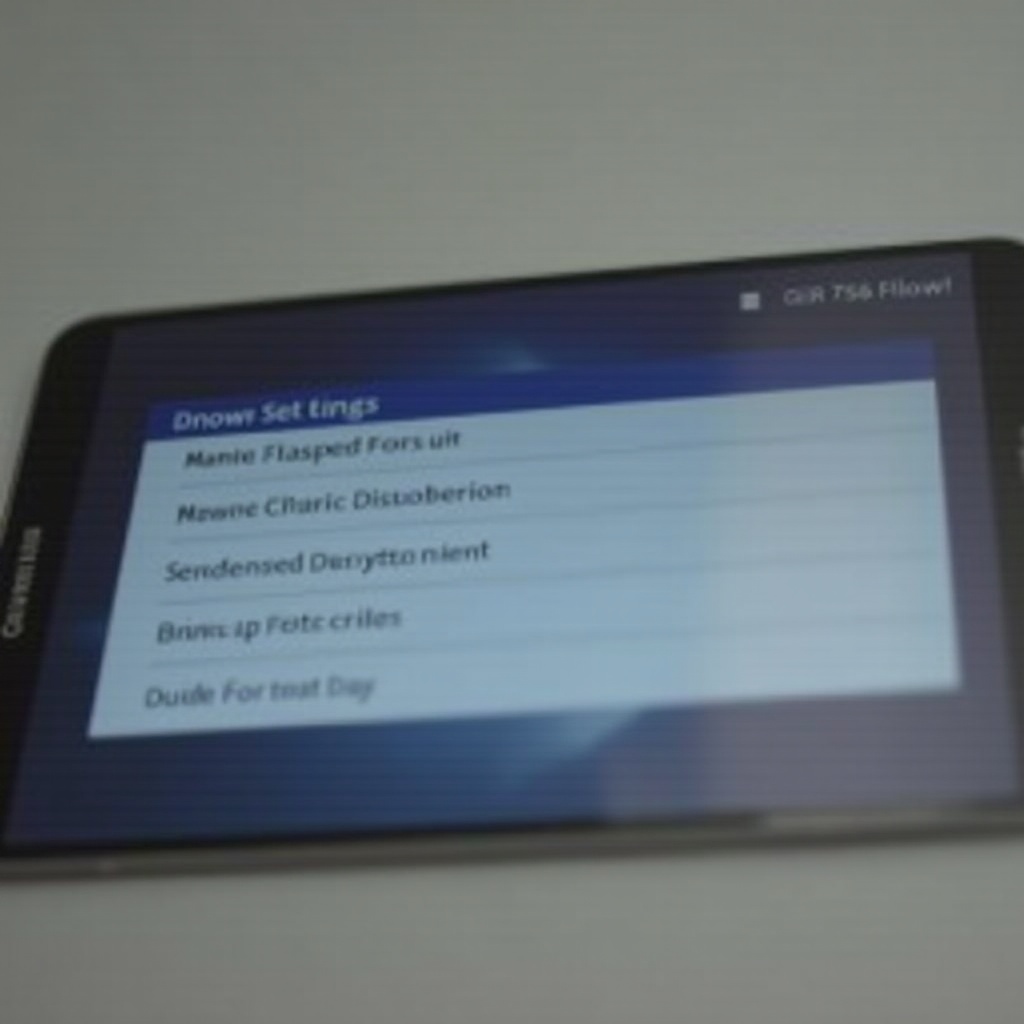
Pochopení továrního resetu
Tovární reset na Samsung Galaxy Tab A zahrnuje reset zařízení na jeho výchozí nastavení, jak bylo při počátečním nákupu. Tato akce nejenom vymaže všechna osobní data a nainstalované aplikace, ale také odstraní všechna konfigurační nastavení. Je to spolehlivá metoda pro vyřešení softwarově souvisejících problémů, jako je pomalý provoz, konzistentní pád a jiné neobvyklosti. Uživatelé často preferují tovární reset zařízení, než je předají někomu jinému, aby zajistili, že všechny osobní informace jsou odstraněny.
Přestože je tovární reset účinný při řešení mnoha problémů, je důležité si uvědomit, že je nevratný. Všechny obsahy na zařízení budou trvale vymazány. Proto by provedení továrního resetu mělo být dobře promyšlené rozhodnutí.
Příprava na tovární reset
Příprava je nezbytná při plánování továrního resetu. Prvním a nejdůležitějším krokem je zálohování vašich dat. Použijte nástroje jako Samsung Cloud nebo Smart Switch k uložení vašich fotografií, aplikací, dokumentů a nastavení. Tyto řešení umožňují přesunout vaše důležité soubory na bezpečné místo bez potíží.
Ujistěte se, že váš tablet je dostatečně nabitý před začátkem, protože proces továrního resetu je energeticky náročný a neočekávané vypnutí může zkomplikovat situaci. Dále odpojte všechny připojené účty, jako jsou účty Google nebo Samsung. Nepřipojení může vést k uzamčení zařízení po resetu.
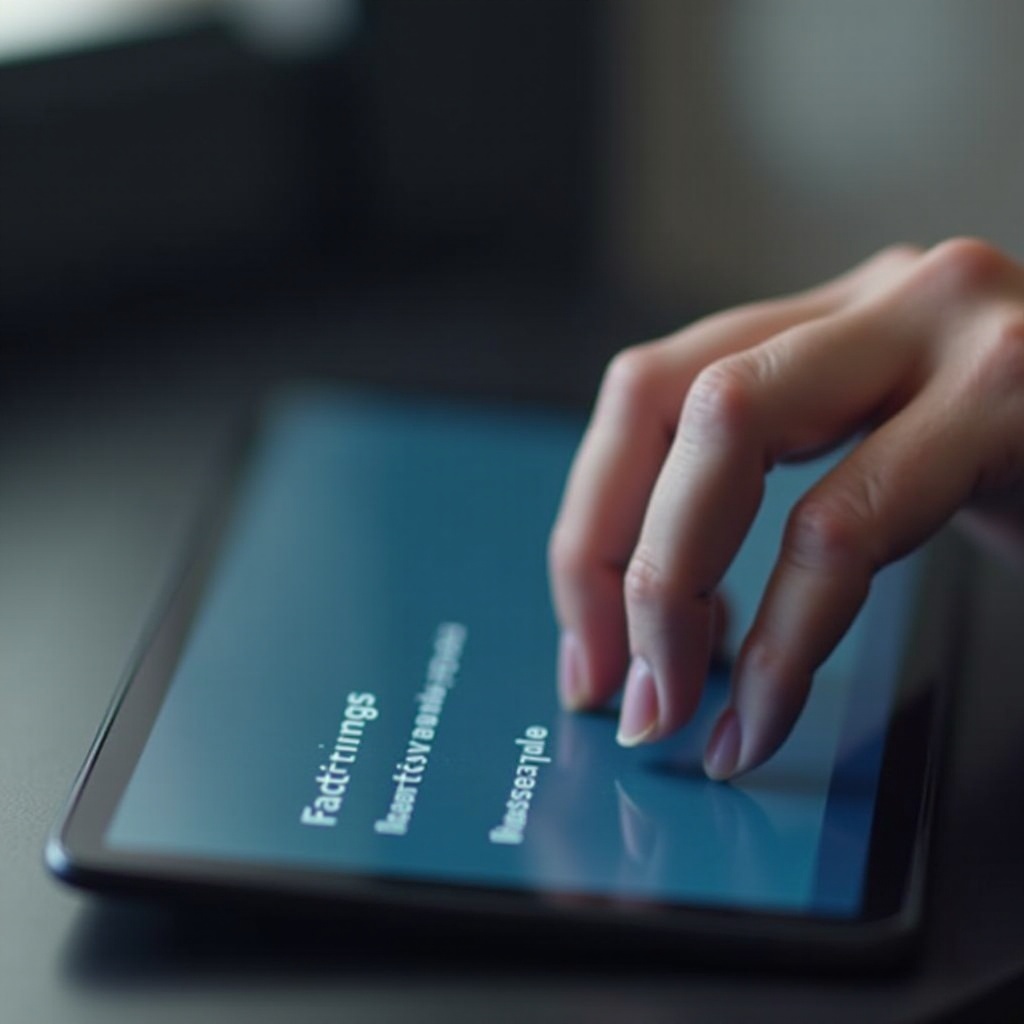
Krok za krokem průvodce továrním resetem vašeho Samsung Galaxy Tab A
Tovární reset přes nastavení
- Přejděte na ‘Nastavení’ na vašem Galaxy Tab A.
- Posuňte se dolů a vyberte ‘Obecná správa’.
- Klepněte na ‘Reset’.
- Vyberte ‘Tovární data resetovat’.
- Přečtěte si zobrazené informace a klepněte na ‘Reset’.
- Potvrďte výběrem ‘Smazat vše’.
- Vaše zařízení se restartuje a začne tovární reset.
Použití menu nastavení zařízení je přímou metodou pro efektivní provedení resetu.
Tovární reset přes režim obnovy
- Vypněte tablet.
- Současně stiskněte a držte tlačítka Power a Volume Up, dokud se neobjeví logo Samsung.
- Uvolněte tlačítka pro vstup do režimu obnovy.
- Přejděte na ‘Vymazání dat/tovární reset’ pomocí tlačítek hlasitosti.
- Potvrďte výběr pomocí tlačítka Power.
- Vyberte ‘Ano’ k zahájení továrního resetu.
- Až bude dokončen, tablet se restartuje.
Režim obnovy je zvláště prospěšný, pokud je zařízení nereagující nebo nepřístupné skrze standardní nastavení.
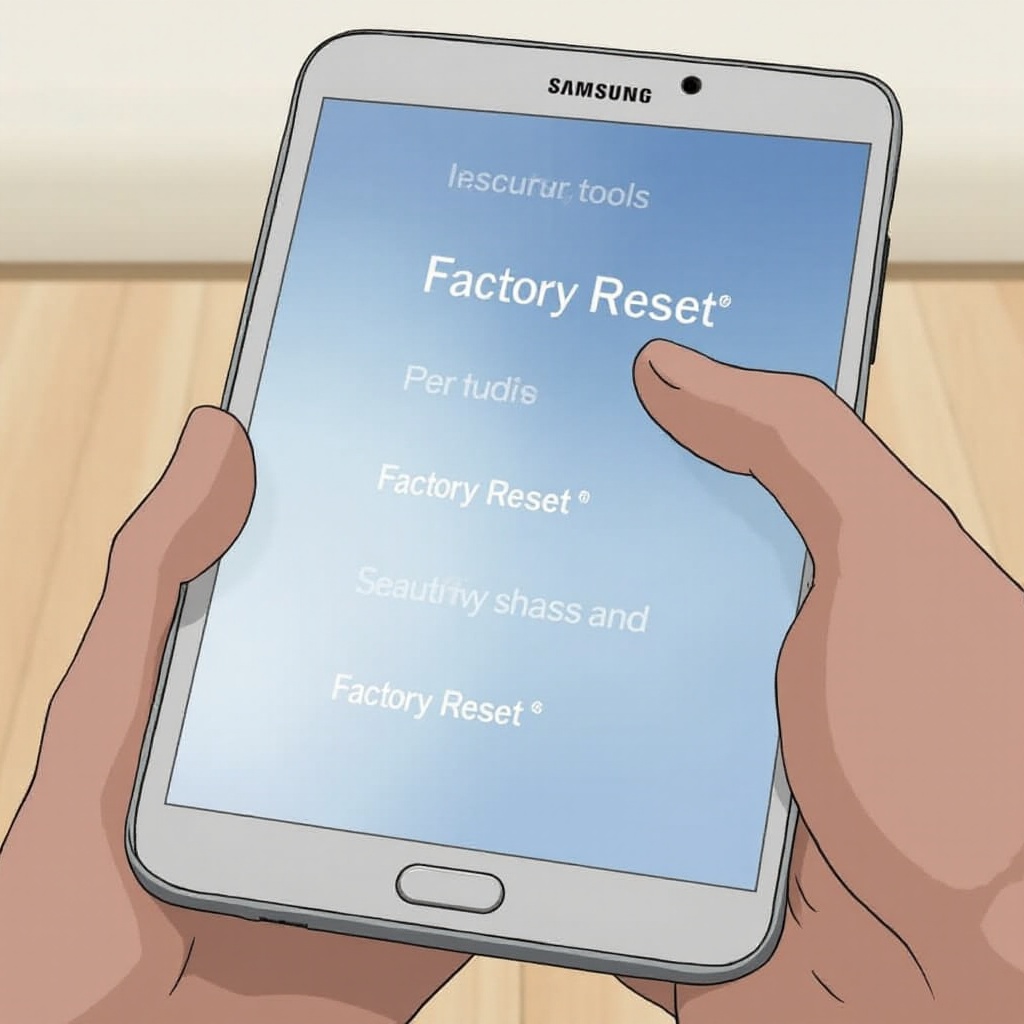
Co dělat po továrním resetu
Po dokončení továrního resetu je čas na nové nastavení vašeho Samsung Galaxy Tab A. Postupujte podle pokynů na obrazovce k nastavení zařízení, počínaje jazykovým nastavením, připojením k Wi-Fi a přihlášením do Google. Po přihlášení ke Google a dalším potřebným účtům může být potřeba obnovit zálohovaná data ze služeb jako Samsung Cloud.
Znovu nainstalujte aplikace, které často používáte, a upravte nastavení zařízení podle svého uvážení, aby váš Galaxy Tab A splňoval vaše každodenní potřeby.
Řešení běžných problémů po restartu
Přestože byl tovární reset úspěšný, někteří uživatelé mohou narazit na problémy. Pokud tablet narazí na provozní zádrhely, zkontrolujte, zda nejsou dostupné systémové aktualizace, které by mohly řešit softwarové chyby. Problémy s konektivitou, včetně poklesů Wi-Fi nebo problémů s Bluetooth, mohou být obvykle řešeny restartováním zařízení nebo opětovným navázáním spojení. Při přetrvávajících problémech s aplikacemi může pomoci jejich odinstalování a opětovná instalace.
Pokud problémy přetrvávají, může být třeba kontaktovat podporu Samsung pro odbornou pomoc.
Závěr
Pochopení, jak provést tovární reset na vašem Samsung Galaxy Tab A, vás vybaví klíčovým nástrojem pro řešení problémů, který nejenže opraví softwarové potíže, ale také vymaže uživatelská data při darování nebo prodeji zařízení. Dodržováním tohoto komplexního průvodce můžete zajistit hladký průběh resetu a efektivně připravit své zařízení na další fázi.
Často kladené otázky
Vymaže tovární nastavení všechna data na mém Samsung Galaxy Tab A?
Ano, tovární nastavení vymaže všechna uživatelská data ze zařízení a obnoví jej do původního nastavení. Ujistěte se, že jste si předem zálohovali důležité soubory.
Může tovární nastavení opravit problémy s výkonem mého tabletu?
Skutečně, tovární nastavení často řeší problémy s výkonem a softwarem odstraněním poškozených souborů a problematických nastavení, což zanechá vaše zařízení obnovené.
Jak mám zálohovat svá data před provedením továrního nastavení?
Použijte Samsung Cloud nebo Smart Switch k snadné záloze dat. Připojte zařízení k počítači nebo cloudovému úložišti, abyste bezpečně uchovali své soubory před resetem.
